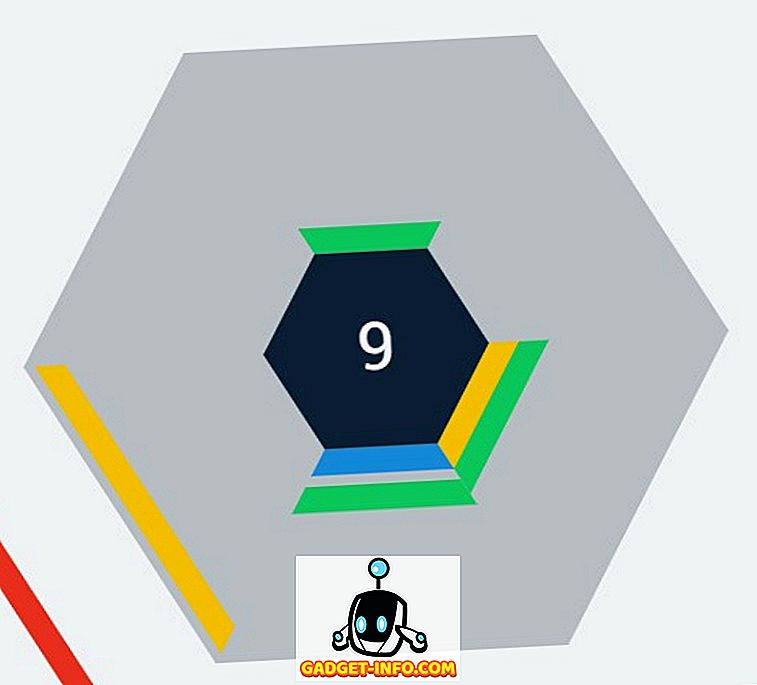Jika Anda memiliki file .BAT dan Anda mencoba menjalankannya secara otomatis menggunakan Penjadwal Tugas di Windows, Anda mungkin mengalami masalah di mana file itu tidak berjalan kecuali Anda menjalankan tugas secara manual.
Saya membuat file batch yang menghapus semuanya di dalam folder temp setiap kali komputer dinyalakan. Saya membuat tugas dasar di Penjadwal Tugas dan berharap yang terbaik. Sayangnya, tidak ada yang terjadi ketika komputer saya boot. Setelah banyak mencoba-coba, saya menemukan cara menjalankan skrip.
Pada artikel ini, saya akan memandu Anda melalui pengaturan dan izin yang perlu Anda sesuaikan agar file batch Anda dapat berjalan tanpa intervensi manual.
Langkah 1: Periksa Izin File / Folder
Langkah pertama untuk memperbaiki masalah ini adalah memastikan bahwa akun yang Anda gunakan untuk menjalankan skrip di Penjadwal Tugas memiliki izin Kontrol Penuh pada folder yang berisi skrip, skrip itu sendiri, dan semua folder / file yang disentuh skrip saat dijalankan.
Misalnya, saya membuat skrip kumpulan berikut di bawah ini:
set folder = "C: \ test" cd / d% folder% untuk / F "delims =" %% i in ('dir / b') lakukan (rmdir "%% i" / s / q || del "% % i "/ s / q) Saya menyimpan file .BAT ke folder Documents saya. Pathnya adalah C: \ Users \ username \ Documents . Saya pergi ke C: \ Users \ username, klik kanan pada folder Documents, dan klik Properties . Kemudian saya mengklik tab Security .
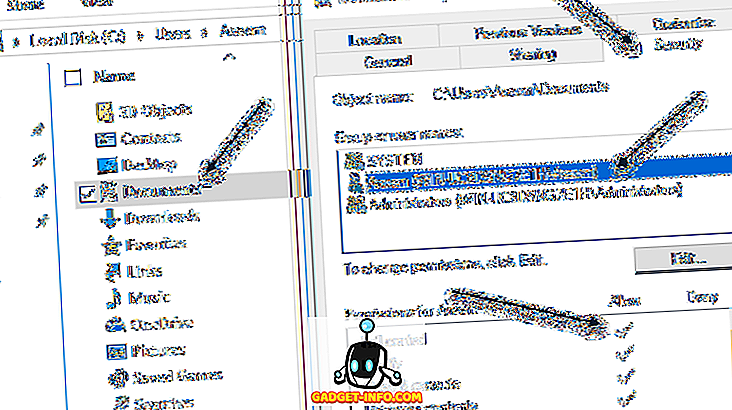
Seperti yang Anda lihat, akun pengguna Aseem telah ditambahkan secara eksplisit dan diberi izin Kontrol Penuh . Sekarang Anda harus melakukan hal yang sama untuk folder yang berisi skrip dan skrip itu sendiri. Jangan hanya berasumsi bahwa jika Anda memberi izin ke folder yang berisi skrip, Anda baik untuk pergi, karena Anda tidak. Terakhir, tetapkan izin pada file dan folder apa pun yang akan berinteraksi dengan skrip.
Dalam kasus saya, saya harus pergi ke tes C: \, klik kanan pada folder itu dan tambahkan akun pengguna saya di sana dengan izin Kontrol Penuh. Agak menyebalkan bahwa Anda harus melakukan ini, tetapi itu satu-satunya cara agar skrip dijalankan.
Catatan : Akun yang sedang digunakan untuk menjalankan skrip harus menjadi bagian dari grup Administrator lokal di komputer. Dalam kasus saya, akun Aseem adalah akun administrator dan karenanya merupakan bagian dari grup Administrator lokal.
Langkah 2: Periksa Pengaturan Penjadwal Tugas
Sekarang mari kita pergi ke Penjadwal Tugas dan mengubah pengaturan yang sesuai di sana. Buka Penjadwal Tugas dan temukan tugas Anda di bawah bagian Tugas Aktif . Mereka harus terdaftar dalam urutan abjad.

Klik dua kali padanya dan itu akan membuka tugas dengan sendirinya di jendela yang sama. Untuk mengedit tugas, Anda harus mengklik kanan dan pilih Properties .
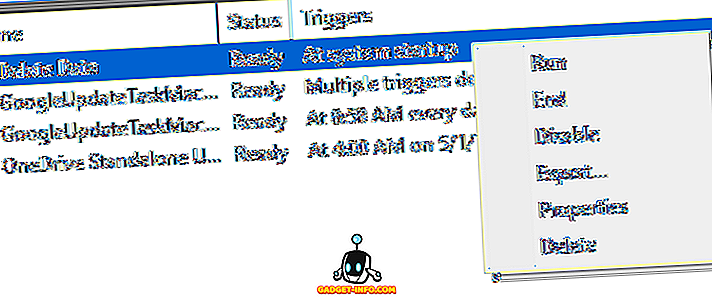
Ada beberapa tab dan beberapa hal harus diperiksa dan diubah di sini. Pertama, pada tab Umum, Anda perlu memeriksa akun pengguna yang sedang digunakan untuk menjalankan tugas. Dalam kasus saya, ini adalah akun Aseem, yang sebelumnya saya berikan izin pada sistem file dan yang merupakan bagian dari grup Administrator di komputer.
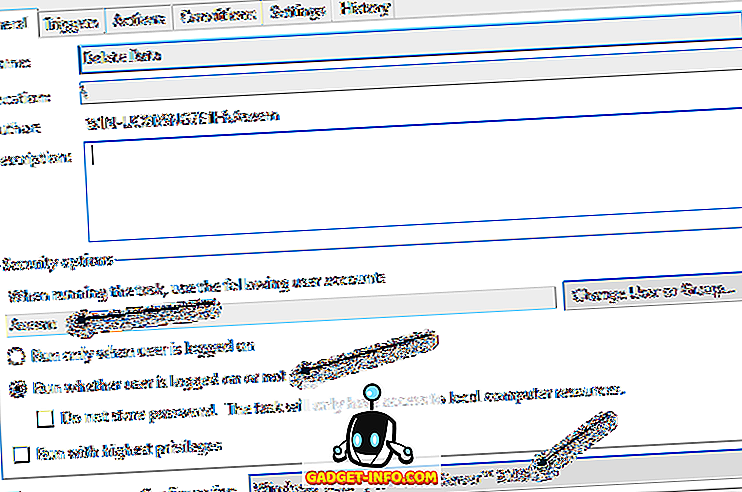
Selanjutnya, Anda harus memilih opsi Jalankan apakah pengguna masuk atau tidak dan pilih Windows Vista, Windows Server 2008 di kotak Konfigurasi untuk .
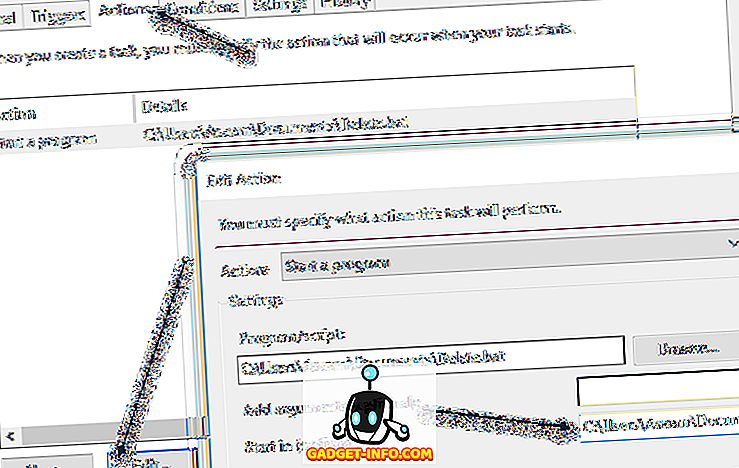
Pada tab Tindakan, Anda harus memilih skrip, klik Edit dan kemudian tambahkan path ke folder yang berisi skrip di kotak Mulai di (opsional) . Ini mungkin tampak tidak perlu, tetapi sebenarnya tidak. Dalam kasus saya, saya memasukkan C: \ Users \ Aseem \ Documents \ dalam kotak.
Sekarang klik OK untuk menyimpan pengaturan. Ketika Anda melakukan ini, dialog mungkin muncul di mana Anda harus memasukkan kata sandi untuk akun pengguna yang akan menjalankan tugas. Ini memunculkan persyaratan lain. Anda tidak dapat menggunakan akun yang tidak memiliki kata sandi. Akun pengguna harus memiliki kata sandi agar tugas dapat berjalan.
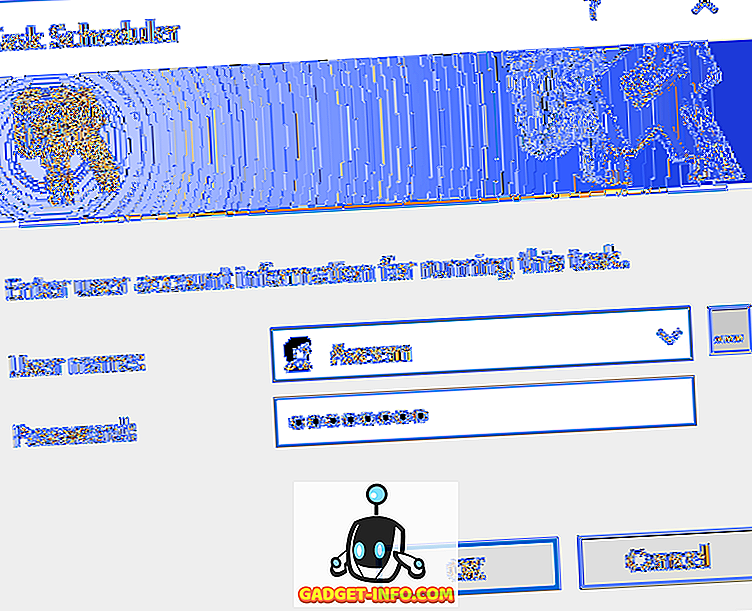
Terakhir, Anda harus menjalankan tugas secara manual sekali di Penjadwal Tugas untuk memastikannya berjalan. Jika berjalan baik secara manual setelah Anda mengubah semua pengaturan, maka itu harus berjalan ketika seharusnya dipicu. Dalam kasus saya, itu seharusnya terjadi pada startup dan setelah saya melakukan perubahan, semuanya bekerja dengan baik.
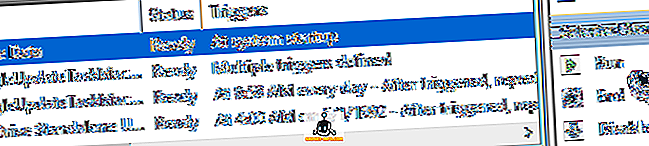
Perhatikan bahwa jika skrip Anda mengakses komputer yang berbeda di domain saat dijalankan, Anda harus mencoba menggunakan akun administrator domain untuk menjalankan tugas. Ini akan memastikan akun memiliki izin yang cukup untuk mengakses komputer jarak jauh.
Item lain yang perlu diperhatikan adalah jika skrip Anda mengakses sumber daya pada jaringan berbagi. Jika skrip Anda menggunakan huruf untuk mengakses jaringan, skrip itu mungkin tidak berjalan. Misalnya, alih-alih menggunakan F: \ data \, Anda harus menggunakan \\ machinename \ share_name \ data \ dalam skrip. Jika Anda masih tidak dapat menjalankan skrip, kirimkan komentar di sini dan saya akan mencoba membantu. Nikmati!